打开对齐选项
单击工作表中的图表、图片或对象。
请执行下列一项或全部操作:
要将形状或对象置于近的网格交点处,请单击“格式”>“对齐”&...
Excel
打开对齐选项
- 单击工作表中的图表、图片或对象。
- 请执行下列一项或全部操作:
- 要将形状或对象置于近的网格交点处,请单击“格式”>“对齐”>“对齐网格”。
- 要使形状或对象与其他形状或对象对齐,请单击“设置”>“对齐”>“对齐图形”。
- 提示:要临时替代对齐选项,请在按住 Alt 的同时拖动图表、图片或对象。
关闭对齐选项
- 单击工作表中的图表、图片或对象。
- 单击“格式”>“对齐”,并根据相应的选项单击“对齐网格”或“对齐图形”以禁用这些选项。
PowerPoint
打开对齐选项
单击“视图”,然后在“显示”组中,单击对话框启动器。
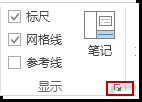
- 要将形状或对象置于近的网格交点处,请在“对齐”下面选中“对象与网格对齐”框。如果要在屏幕上看到网格,请在“网格设置”下面选中“屏幕上显示网格”框。
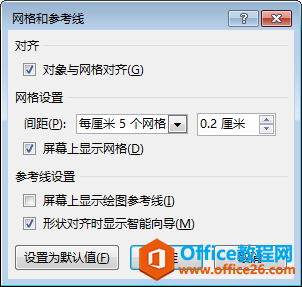
注释
如何将PPT幻灯片大小更改为标准或宽屏
在早期版本的PowerPoint中,幻灯片的形状较方(4:3)。世界上的许多电视和视频都已采用宽屏和高清格式,PowerPoint也是如此。现在,默认的幻灯片大小是宽屏(16:9)。您可以按照以下方法更改幻
- 要临时替代对齐选项,请在按住 Alt 的同时拖动图表、图片或对象。
- 若要在屏幕上显示绘图参考线,请在“参考线设置”下面选中"“屏幕上显示绘图参考线”框。当绘图参考线显示时,如果在若干个像素的阈值范围内拖动对象,则这些对象将与这些线对齐:
- 如果您想让“网格和参考线”对话框中的当前设置成为所有演示文稿的默认设置,请单击“设为默认值”。
- 如果选中“对象与网格对齐”框,则在绘制任意多边形时可用直线进行绘制
 。
。
关闭对齐选项
- 单击“视图”,然后在“显示”组中,单击对话框启动器
 。随即将显示“网格和参考线”框。
。随即将显示“网格和参考线”框。 - 取消选中“对象与网格对齐”框。
注释 如果您想让“网格和参考线”对话框中的当前设置成为所有演示文稿的默认设置,请单击“设为默认值”。
Word
打开对齐选项
- 单击文档中的图表、图片或对象。
- 单击“格式”>“对齐”>“网格设置”。随即将显示“网格和参考线”框。
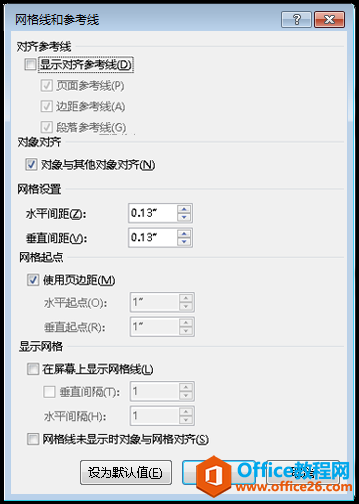
- 请执行下列一项或全部操作:
- 若要将图表、图片或对象置于近的网格交点处(即使网格不可见时),请在“显示网格”下面选中“网格线未显示时对象与网格对齐”框。
- 若要使形状或对象与其他形状或对象对齐,请在“对象对齐”下面选中“对象与其他对象对齐”框。
注释
- 要临时替代对齐选项,请在按住 Alt 的同时拖动图表、图片或对象。
- 如果您想让“网格和参考线”对话框中的当前设置成为所有文档的默认设置,请单击“设为默认值”。
- 默认情况下,形状和其他对象仅在网格显示时对齐到近的网格线交点处。可以通过选中“网格线未显示时对象与网格对齐”框进行更改。
关闭对齐选项
- 单击文档中的图表、图片或对象。
- 单击“格式”>“对齐”>“网格设置”。随即将显示“网格和参考线”框。
- 若要关闭“网格线未显示时对象与网格对齐”或“对象与其他对象对齐”设置,请取消选中各自的框。
- 注释 如果您想让“网格和参考线”对话框中的当前设置成为所有文档的默认设置,请单击“设为默认值”。
PPT字体使用技巧心得
如何制作PPT:PPT字体使用技巧心得;一、PPT字体的分类:二、PPT字体的选择秀丽柔美型字体:稳重挺拔型字体:活泼有趣型字体:苍劲古朴型字体:PPT字体嵌入:






